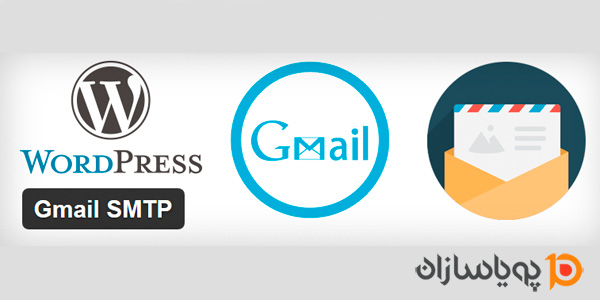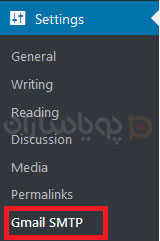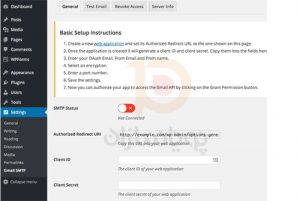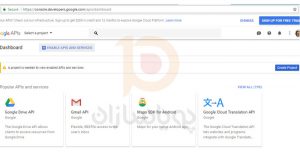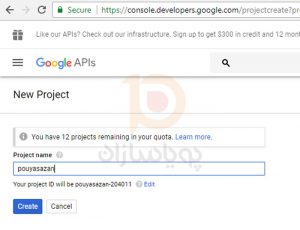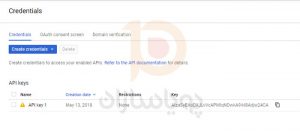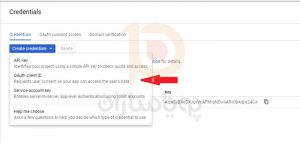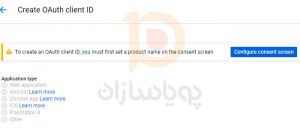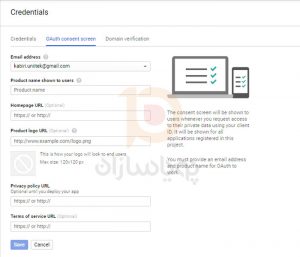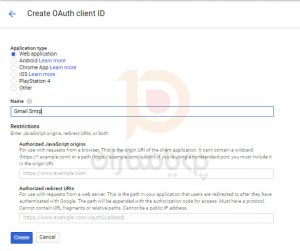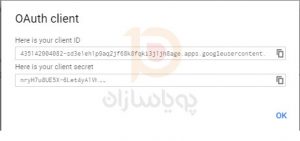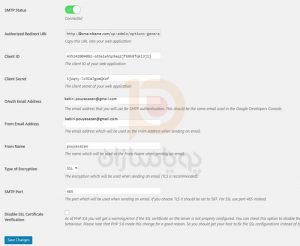آیا در ارسال ایمیل از طریق وردپرس با مشکل مواجه هستید؟ یکی از راه های برطرف کردن این مشکل ارسال ایمیل از طریق سرور Smtp Gmail است. در این مقاله ما سعی داریم طریق ارسال ایمیل از سایت وردپرسی را با استفاده از Smtp gmail توضیح دهیم.
چرا و چه وقت نیاز به سرور Smtp Gmail برای ارسال ایمیل داریم؟
سایت های وردپرسی معمولا ایمیل هایی را در جهت ثبت نام کاربر جدید، بازنشانی رمز عبور گم شده، به روز رسانی های خودکار و حتی اطلاعیه ها از فرم های تماس با ما، ارسال می کنند.
لازم به ذکر است که به طور پیش فرض وردپرس از تابع Php Mail برای ارسال اعلان ها استفاده می کند. اما به دلایل مختلف این قابلیت آن طور که انتظار میرود کاربردی نیست.
بیشتر شرکت های میزبانی سایت های وردپرسی استفاده از این تابع را محدود کرده اند تا از ارسال ایمیل های اسپم ها جلوگیری شود.
فیلترهای ایمیل در سرویس های ایمیل عمومی، ایمیل های دریافتی را جهت بررسی اینکه آیا از ایمیل هاست های معتبر ارسال شده اند یا نه، چک می کنند. با این اوصاف ایمیل های پیش فرض وردپرس موفق به ارسال نخواهند شد و به پوشه ی اسپم می روند.
SMTP )Simple Mail Transfer Protocol)
Smtp استاندارد صنعتی برای ارسال ایمیل است. برخلاف,Php Mail Smtp از احراز هویت مناسب استفاده میکند که به همین علت قابلیت ارسال ایمیل افزایش پیدا کرده است.
Gmail سرویس Smtp را ارائه می کند که با استفاده از آن می توان از وردپرس، ایمیل ارسال کرد. اگر شما فقط میخواهید ایمیل های اعلان وردپرس را به خودتان و چندین کاربر در سایت خود ارسال کنید، سرورهای Smtp Gmail بهترین گزینه هستند و اگر شما در حال برنامه ریزی ارسال ایمیل های خبرنامه هستید باید از ارائه کنندگان سرویس ایمیل انبوه مانند Mail Gan یا Send Grid استفاده کنید.
سرویس Gmail Smtp برای وردپرس رایگان است.
شما می توانید از اکات های جیمیل برای ایمیل های وردپرس استفاده نمایید، اما برای تحویل بهتر، توصیه می شود از Google Apps برای کار با Gmail استفاده نمایید.
با Google App آدرس ایمیل حرفه ای خود (برای مثال [email protected]) را دریافت می کنید.
Google App نیاز به افزودن رکورد MX برای نام دامنه دارد.
نحوه ی ارسال ایمیل از طریق Gmail Smtp
در صورتی که تصمیم گرفته اید از Google Apps برای کار استفاده نمایید ابتدا نیاز است که دامنه را برای کار با آن تنظیم نمایید.
اولین چیزی که باید انجام دهید این است که پلاگین Gmail Smtp را نصب و فعال کنید.
پس از نصب و فعال سازی از طریق گزینه ی Settings و سپس انتخاب پلاگین به صفحه ی پیکربندی پلاگین می روید.
در این جا بر روی گزینه ی Web Application کلیک نمایید و یا با استفاده از کنسول گوگل به آدرس console.developers.google.com مراحل را پیش بروید تا Api ایجاد شود.
در اینجا جهت ایجاد پروژه ی جدید بر روی دکمه ی Create Project کلیک نمایید و با وارد کردن نام پروژه اقدام به ایجاد آن نمایید.
سپس Api ایجاد شده, را Enable نمایید.بعد از آن به سراغ Credentials Create بروید .
در زمان ایجاد Credential بر روی گزینه ی OAuth Client ID کلیک نمایید.
سپس برای کانفیگ, دکمه ی Configure consent screen. کلیک کنید.
تا صفحه ی اصلی تنظیمات را مشاهده نمایید و به ترتیب اطلاعات را وارد کنید.
در این صفحه کافیست Email Address و Product Nmae shown to users را وارد وبر روی دکمه ی Save کلیک نمایید.
پس از آن صفحه ی زیر را مشاهده خواهید کرد .
در این مرحله Name را به دلخواه وارد نمایید و فیلد Authorized Redirect URL نیز با لینک موجود در پلاگین Smtp Gmail پر کنید و در اخر دکمه ی Create را کلیک نمایید.
مشاهده می کنید که دو فیلد Client ID و Client Secret مانند تصویر زیر به شما نشان داده خواهد شد.
سپس به تنظیمات پلاگین Gmail Smtp باز گردید و این 2 داده را در تنظیمات وارد کنید.
اطلاعات, مطابق با تصویر وارد شود و سپس Save Change را کلیک نمایید.مشاهده می کنید که Smatp Status سبز رنگ می شود و به معنای اتصال موفق است.این مورد را می توانید با Test Email نیز بررسی کنید.